ラジオが発明されたとき、それはすぐになりました大衆の間で人気があります。次にテレビが登場し、ラジオが最も人気のある電子機器として置き換えられ、インターネットが発明されるまで順調に推移しました。インターネットは現在、多くのエンターテイメントニーズを満たすために使用されていますが、ラジオやテレビは依然として多くの人々によって使用されています。ただし、すべてのものと同様に、これら2つも長年にわたって進化しており、コンピューターを離れることなくラジオ局やテレビチャンネルを視聴できるようになりました。ラジオストリームを使用すると、ニュース、音楽、コメディ、ディスカッションなど、世界中のさまざまなカテゴリに関連するステーションを聴くことができます。 TuneIn Radio、かなり人気のあるラジオストリーミングアプリ AndroidおよびiOSがWindows 8で利用可能になりました。 ユーザーは、世界中のさまざまな場所から放送されるさまざまなラジオ局を聴くことができます。さまざまなチャンネルを参照し、お気に入りとして設定し、頻繁にアクセスするステーションのタイルを作成して、スタート画面から直接起動できます。
Windowsストアでアプリを探すには、ストアを開き、「tunein radio」と入力してEnterキーを押します。検索結果は画面の左側に表示されます。

次に、結果を選択して、WindowsストアのTuneIn Radioのメインページにアクセスします。左側にある[インストール]ボタンをクリックすると、コンピューターへのアプリのダウンロードが開始されます。
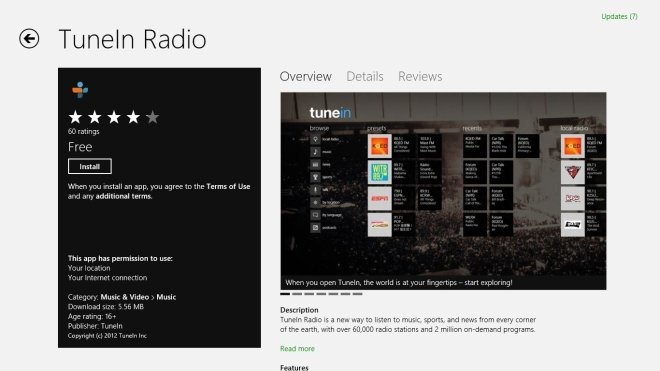
アプリのメインインターフェイスは非常にシンプルです。 左側では、ローカルラジオ、音楽、スポーツ、ニュース、トーク、ポッドキャストなどのカテゴリに従ってラジオチャンネルを閲覧できます。また、場所と言語別にチャンネルを閲覧することもできます。右側には、聴き始めることができるローカルラジオ局のリストが表示されます。
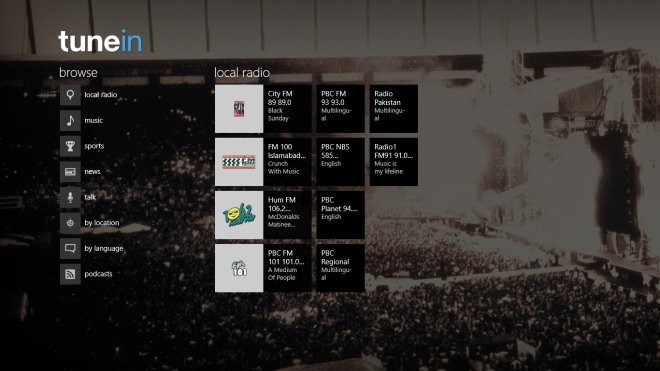
メインページでカテゴリをクリックすると、そのサブカテゴリを参照して、選択した各カテゴリのトップステーションを確認できます。
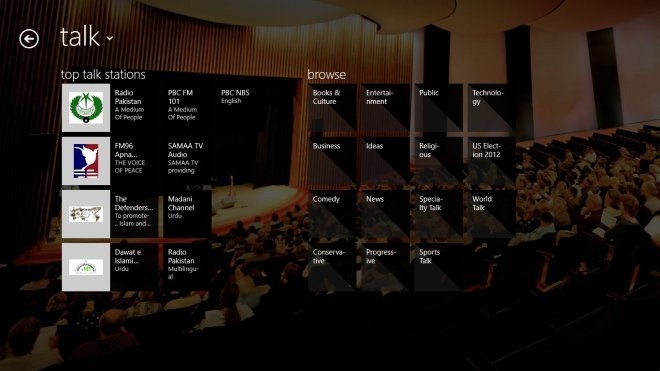
ステーションを選択すると、すぐにそれを開始します。アーティストの名前と現在のプログラムに加えて、聴きたい同じカテゴリの他のステーションの推奨事項が表示されます。
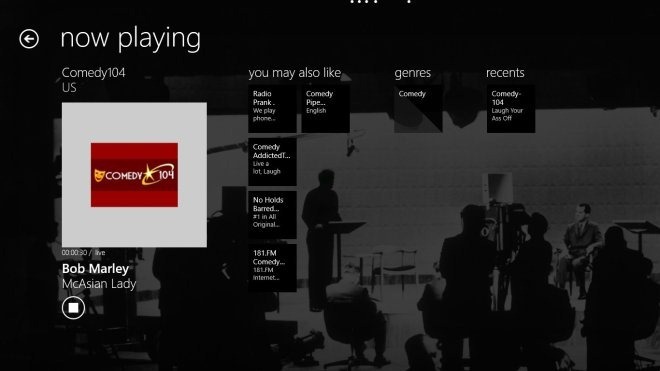
ショートカットをすばやく作成したい場合お気に入りのラジオ局にアクセスするには、2つの方法があります。ラジオステーションを聴きながらアプリ内を右クリックして、お気に入りとしてステーションを選択するオプションを表示するか、スタート画面に固定することができます。
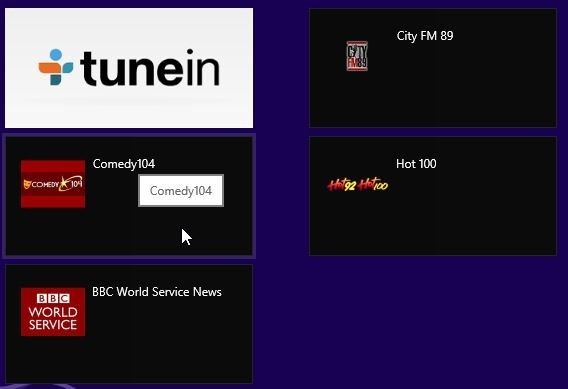
TuneIn Radioは、Windows 8の32ビットバージョンと64ビットバージョンの両方で動作します。
WindowsストアからTuneIn Radioを入手する

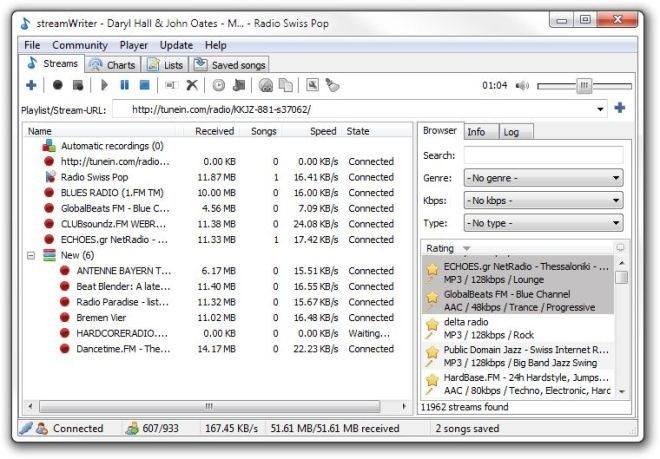
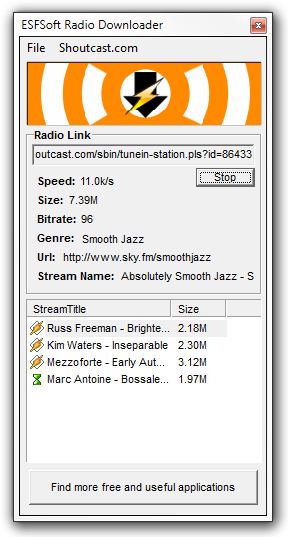










コメント